Ako používať telefón s Androidom alebo tablet ako myš, klávesnicu alebo gamepad

- 2175
- 303
- Oskar Bartovič
Nedávno som napísal článok o tom, ako pripojiť periférne zariadenia s Androidom, teraz si hovoríme o spätnom procese: používanie telefónov a tabletov Android ako klávesnice, myši alebo joystick.
Odporúčam, aby ste sa oboznámili: všetky články stránky na tému Android (diaľkové ovládanie, blesk, pripojenie zariadení a ďalšie).
V tejto recenzii na implementáciu vyššie uvedeného sa použije prenosný program Monec. Aj keď by sa malo poznamenať, že to nie je jediná možná možnosť ovládania počítača a hier pomocou zariadenia Android.
Možnosť použitia Android na vykonávanie periférnych funkcií
Na použitie programu budete potrebovať dve časti: jedna nainštalovaná na telefóne alebo tablete, ktoré môžete vziať, ako som povedal, v oficiálnom obchode aplikácie Google Play a druhá - časť servera, ktorú časť servera je potrebné spustiť na počítači. To všetko si môžete stiahnuť na webovej stránke Monect.Com.

Stránka je v čínštine, ale všetky najzákladnejšie sú preložené - Stiahnite si program nebude ťažké. Samotný program v angličtine, ale intuitívne zrozumiteľný.

Hlavné okno MONECT na počítači
Po stiahnutí programu budete musieť extrahovať obsah archívu ZIP a spustiť súbor Mocthost. (Mimochodom, v priečinku Android vo vnútri archívu je program APK, ktorý môžete nainštalovať obchádzanie Google Play.) S najväčšou pravdepodobnosťou uvidíte správu brány firewall systému Windows, že program je zakázaný prístup do siete. Aby to fungovalo, bude potrebné umožniť prístup.
Inštalácia pripojenia medzi počítačom a Androidom prostredníctvom moneku
V tejto príručke uvažujeme najjednoduchší a najpravdepodobnejší spôsob pripojenia, v ktorom je váš tablet (telefón) a počítač pripojený k jednej bezdrôtovej sieti Wi-Fi.
V tomto prípade spustením programu MONECT na počítači a na zariadení so systémom Android zadajte adresu zobrazenú v okne programu v PC v príslušnom poli IP adresy hostiteľa v systéme Android a kliknite na tlačidlo „Pripojiť“. Môžete tiež kliknúť na „Vyhľadávať hostiteľa“, aby ste automaticky vyhľadali a pripojili. (Mimochodom, z nejakého dôvodu iba táto možnosť pracovala prvýkrát a nezadávala adresu ručne).
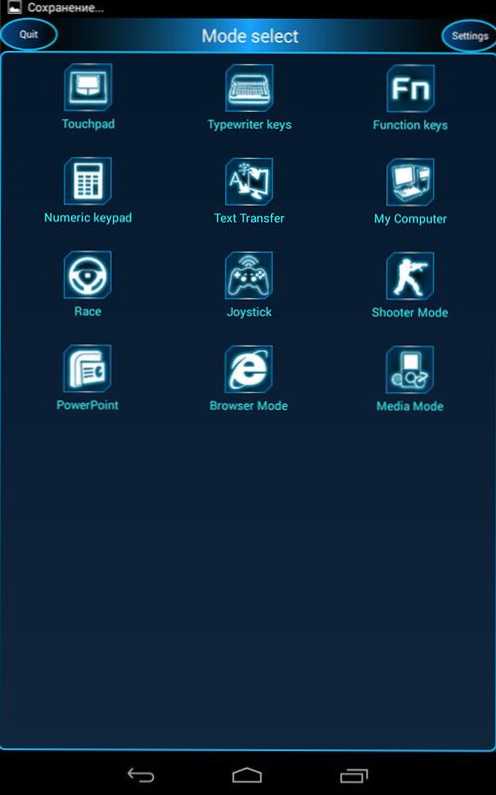
K dispozícii po pripojení režimov
Po pripojení k zariadeniu uvidíte viac ako desať rôznych možností na použitie vášho Android, Joyste iba 3 možností.
Rôzne režimy prenosného moneku
Každá z ikon zodpovedá určitému režimu použitia vášho zariadenia Android na ovládanie počítača. Všetci sú intuitívne a ľahšie sa vyskúšajú sami, ako čítať všetko napísané, ale napriek tomu uvádzam niekoľko príkladov nižšie.
Dotykový
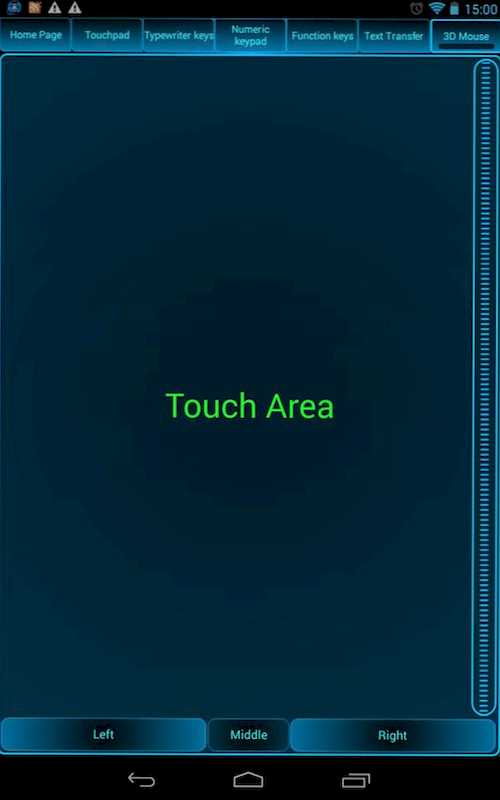
V tomto režime, keď je názov čistý, ste smartphone alebo tablet, ktorý sa zmení na touchpad (myš), s ktorým môžete ovládať ukazovateľ myši na obrazovke. V tomto režime je tiež funkcia 3D myši, ktorá vám umožňuje používať polohové senzory v priestore vášho zariadenia na ovládanie ukazovateľa myši.
Klávesnica, funkčné klávesy, digitálna klávesnica
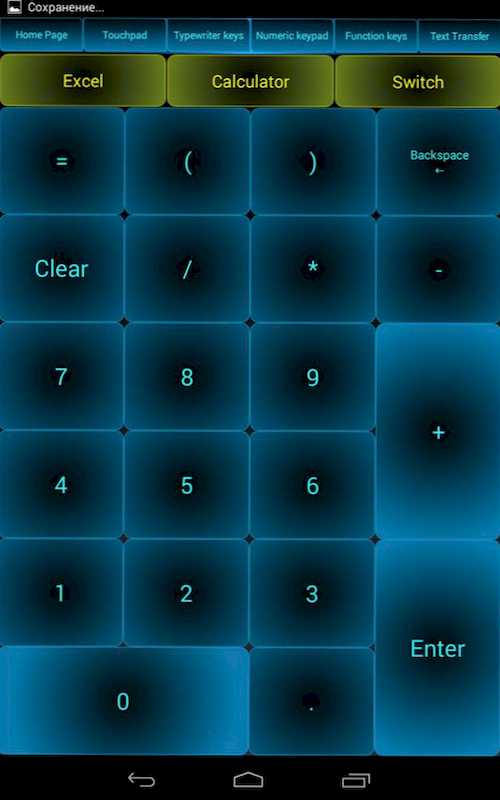
Číselná klávesnica, klávesy písacieho stroja a režimy funkcií spôsobujú rôzne možnosti klávesnice - iba s klávesmi rôznych funkcií, s textovými klávesmi (angličtina) alebo s číslami).
Herné režimy: gamepad a joystick

Program obsahuje tri herné režimy, ktoré vám umožňujú relatívne pohodlne spravovať hry, ako sú preteky alebo strelci. Udržiava sa vstavaný gyroskop, ktorý sa dá použiť aj na kontrolu. (V pretekoch nie je predvolene zapnutá, musíte kliknúť na „G-Sensor“ uprostred volantu.
Správa a prezentácie prehliadača PowerPoint
A posledné: Okrem všetkých vyššie uvedených aplikácií môžete pri prezeraní webových stránok na internete ovládať prehliadanie prezentácií alebo prehliadača. V tejto časti je program stále intuitívny a vznik akýchkoľvek ťažkostí je dosť pochybný.
Na záver si všimnem, že program má tiež režim „môjho počítača“, ktorý by teoreticky poskytoval vzdialený prístup k diskom, priečinkom a počítačovým súborom s Androidom, ale nemohol som ho prinútiť pracovať na sebe, a teda aj ja V popise ho nezapnite. Ďalší bod: Pri pokuse o stiahnutie programu z Google Play do tabletu od systému Android 4.3, píše, že zariadenie nie je podporované. Avšak APK z archívu s programom bol nainštalovaný a pracoval bez problémov.

